
RSS는 "Really Simple Syndication"의 약자 또는“풍부한 사이트 요약.”이 문서 사양은 웹 기반 뉴스와 정보를 일반적으로 피드라고하는 표준화 된 형식 (웹 사이트에서 적극적으로 업데이트되는 책갈피와 같은)으로 쉽게 수집하고 구성 할 수있는 문서 사양입니다.
도구를 사용하여 RSS 피드를 구독 할 수 있습니다RSS 피드 리더라고합니다. 즐겨 찾는 웹 사이트를 따로 방문하지 않고도 팔로우 할 수있는 무료 피드 리더가 많이 있습니다. 우리는 이전에 RSS가 무엇이며 어떻게 혜택을 얻을 수 있는지 설명하는 기사를 게시했습니다.
이미 Microsoft Outlook을 사용하는 경우이메일을 사용하여 RSS 피드를 구독 할 수도 있습니다. How-To Geek RSS 피드를 예로 사용하여 Outlook에 새 RSS 피드를 추가하는 방법을 설명합니다. HTG RSS 피드의 URL을 얻으려면 사이트의 메뉴 표시 줄 (아래 참조)에서 SUBSCRIBE 위로 마우스를 가져간 다음 드롭 다운 상자의 RSS 섹션 오른쪽 끝에있는 RSS 피드를 클릭하십시오. 나중에 선택한 RSS 피드 페이지의 URL이 필요합니다.
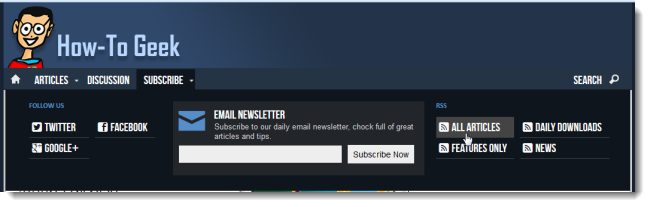
Outlook에서 파일 탭을 클릭하십시오.

계정 정보 화면에서 계정 설정을 클릭하고 드롭 다운 메뉴에서 계정 설정을 선택하십시오.

계정 설정 대화 상자에서 RSS 피드 탭을 클릭하고 새로 만들기를 클릭하십시오.

참고 : 왼쪽의 RSS Feeds 폴더를 마우스 오른쪽 버튼으로 클릭하고 팝업 메뉴에서 Add a New RSS Feed를 선택할 수도 있습니다.

브라우저로 돌아가서 연 RSS 피드 페이지의 주소 상자에서 URL을 복사하십시오. URL을 새 RSS 피드 대화 상자의 편집 상자에 붙여 넣고 추가를 클릭하십시오.

RSS Feed Options 대화 상자가 표시됩니다. 변경하려는 옵션을 변경하고 확인을 클릭하십시오.
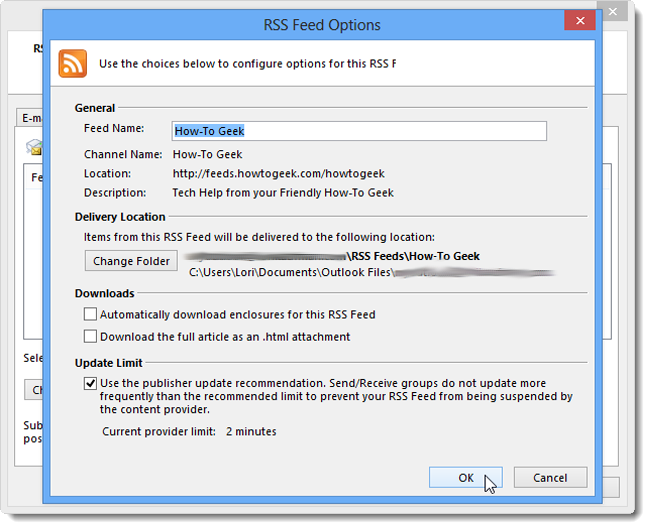
RSS 피드가 피드 목록에 추가되고 아직 업데이트되지 않았기 때문에“<pending>”이라고 표시됩니다. 닫기를 클릭하여 계정 설정 대화 상자를 닫습니다.

How-To Geek RSS 피드가 이제 왼쪽의 RSS Feeds 폴더 아래에 나열됩니다. 그것을 클릭하여 업데이트하고 내용을 표시하십시오.

RSS 피드의 기사가 가운데 창에 표시됩니다. 기사를 클릭하면 오른쪽 창에 표시됩니다.

RSS 피드를 선택하면추가 옵션과 함께 홈 탭을 사용할 수 있습니다. 첨부 파일, 인클로저 또는 전체 내용과 같이 현재 선택된 기사의 내용을 다운로드 할 수 있습니다. 이 피드 공유를 클릭하면 선택한 RSS 피드에 대한 링크를 이메일을 통해 다른 사람에게 보냅니다. 기사보기 옵션을 사용하여 기본 브라우저의 RSS 피드에서 선택한 기사를 읽을 수도 있습니다.
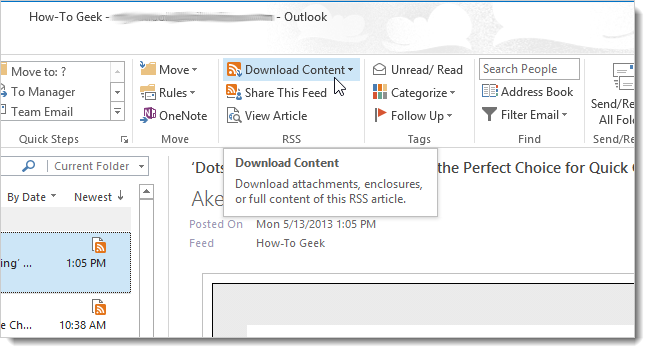
RSS 피드 중 하나를 더 이상 따르지 않기로 결정한 경우 삭제할 수 있습니다. 그렇게하려면 피드를 마우스 오른쪽 버튼으로 클릭하고 팝업 메뉴에서 폴더 삭제를 선택하십시오.

RSS 피드를 삭제하기위한 확인 대화 상자가 표시됩니다. 확실하면 예를 클릭하십시오.
참고 :이 방법으로 RSS 피드를 삭제하면 피드 소스에서 다운로드 한 모든 기사도 삭제됩니다.

RSS 피드를 제거하고 기사를 유지하려면이미 다운로드 한 경우 앞에서 설명한대로 계정 설정 대화 상자로 돌아갑니다. RSS Feeds 탭을 클릭하고 목록에서 삭제하려는 RSS feed를 선택한 다음 Remove를 클릭하십시오.
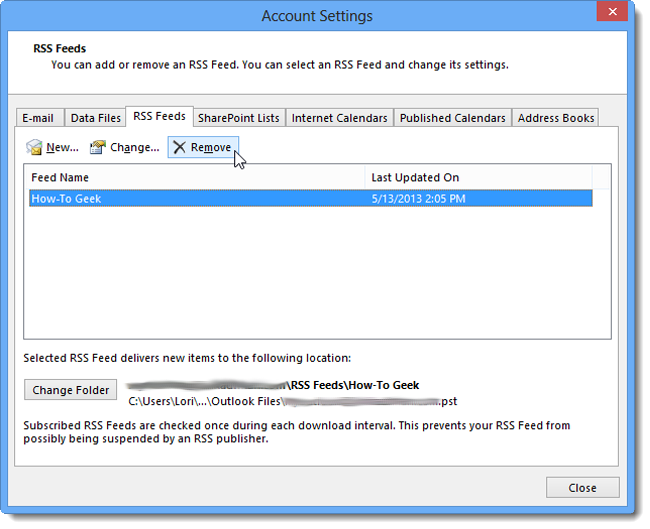
RSS 피드를 삭제하기위한 확인 대화 상자가 표시됩니다. 피드를 삭제하려면 예를 클릭하십시오.
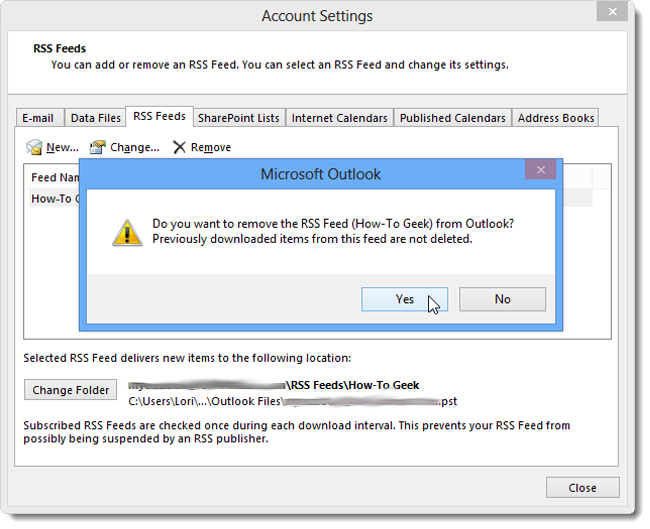
공통 피드 목록을 사용하여 RSS 피드를 Outlook에 추가하고 RSS 피드를 Google 리더에서 Outlook으로 가져올 수도 있습니다.
노트: Google 리더는 2013 년 7 월 1 일에 사용 중지 될 예정이므로이를 사용하고 계정에서 다운로드하려는 데이터가있는 경우 Google 테이크 아웃을 사용하면 Google 제품에 저장된 데이터 사본을 다운로드 할 수 있습니다.








